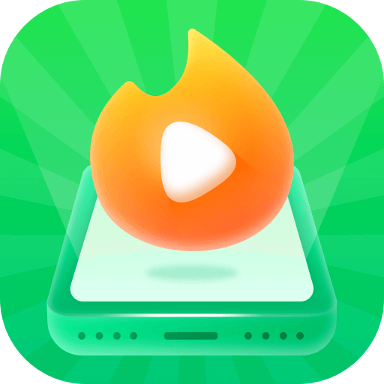手机怎么设置美式键盘
更新时间:2024-02-25 11:31:28来源:毛竹手游浏览量:
当我们使用手机时,键盘的设置是一个至关重要的问题,特别是对于那些习惯了美式键盘的人来说,如何将iPhone的输入方式更改成美式键盘是一个常见的需求。幸运的是iPhone提供了简单而便捷的方法来实现这一目标。无论是为了更好地适应国际化环境,还是为了个人使用的便利性,改变iPhone的输入方式都是非常有益的。让我们一起来探索一下如何设置美式键盘,让我们的手机使用体验更加顺畅吧。
iPhone如何更改输入方式
步骤如下:
1.在手机桌面找到并点击进入[设置]。
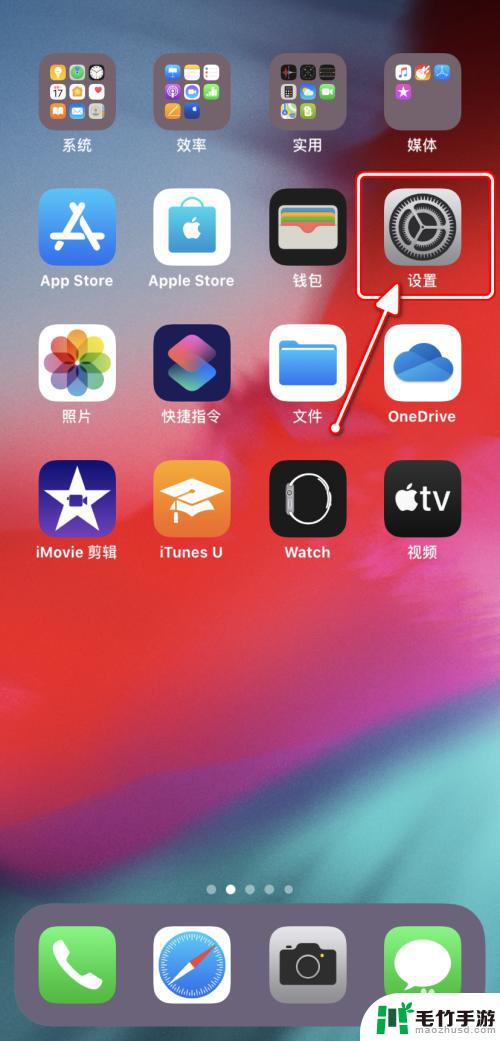
2.在“设置”界面,点击进入[通用]设置。
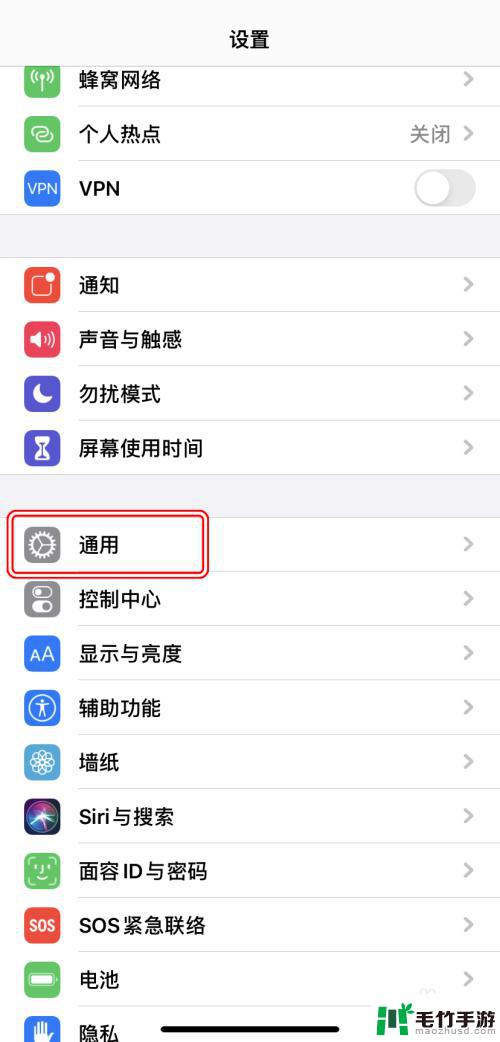
3.在“通用”设置界面,点击[键盘]设置。
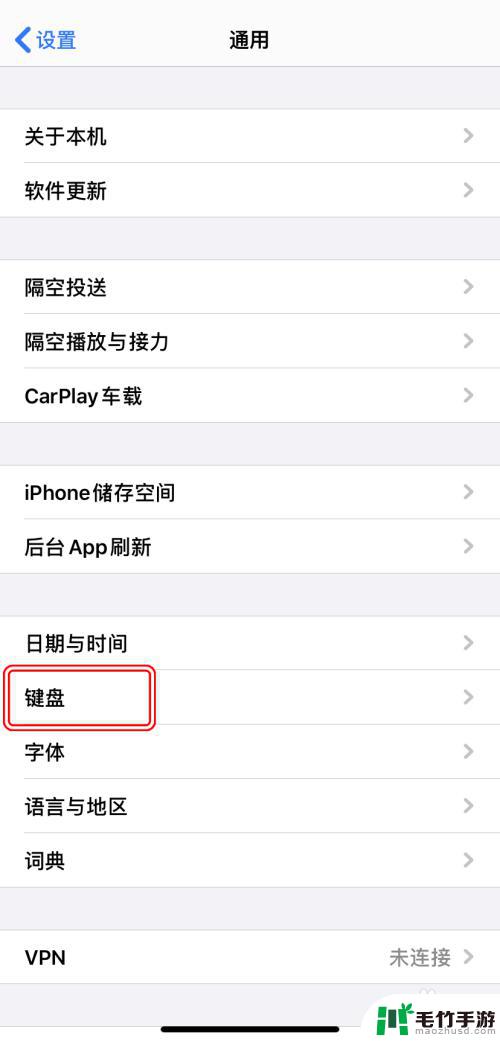
4.在“键盘”设置界面,点击[键盘]。
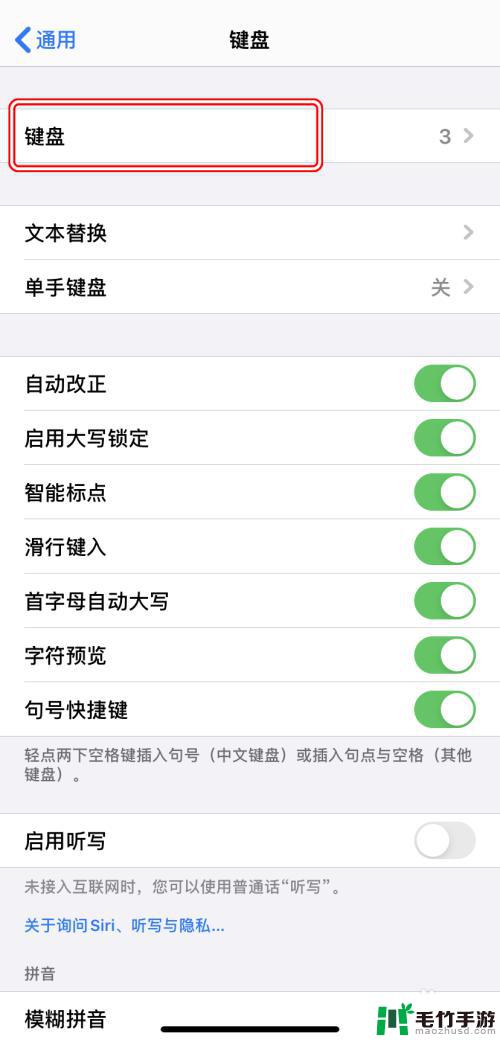
5.点击想要更改的已添加的键盘布局。
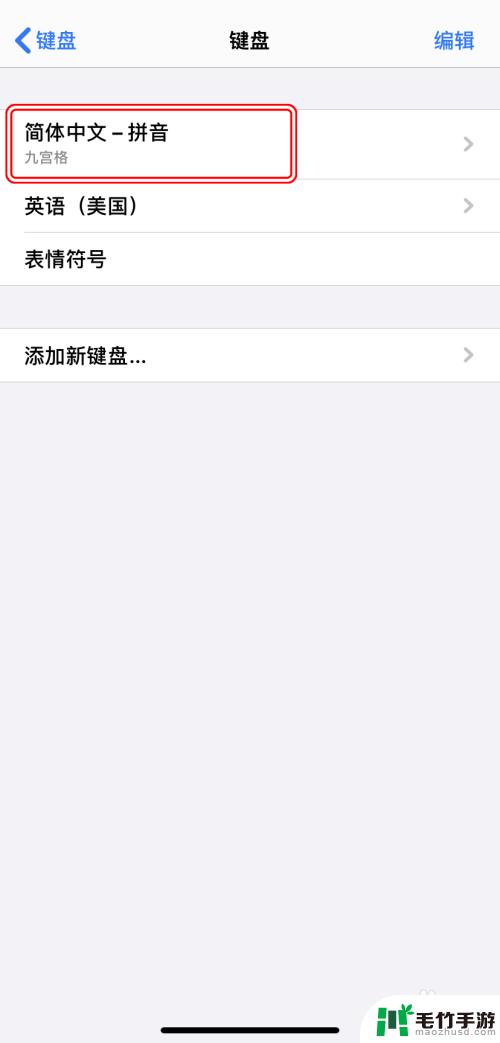
6.根据喜好选择键盘样式/输入方式即可。
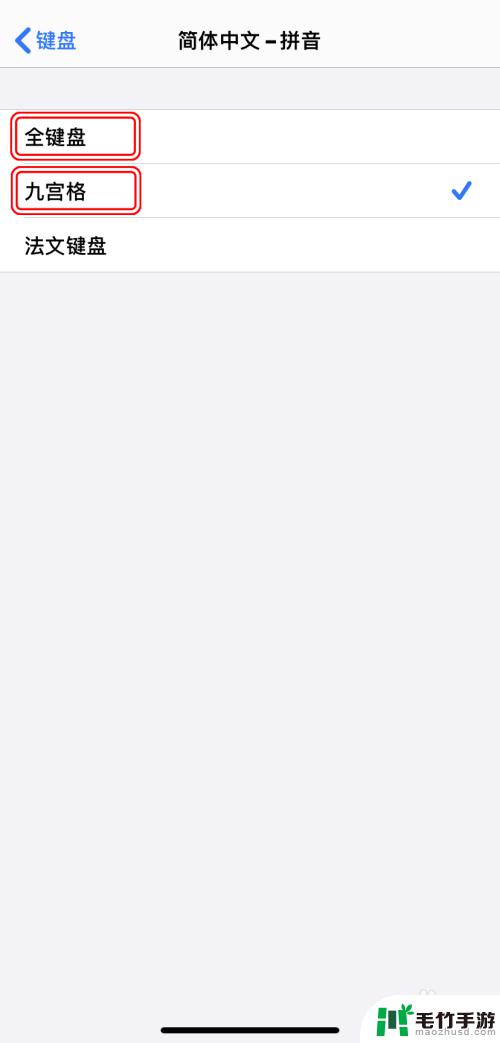
以上就是关于如何设置美式键盘的全部内容,如果有遇到相同情况的用户,可以按照小编的方法来解决。
- 上一篇: iphone怎么把视频剪短
- 下一篇: 手机怎么删除历史头像
热门教程
最新手机软件
- 1
- 2
- 3
- 4
- 5
- 6
- 7
- 8
- 9
- 10